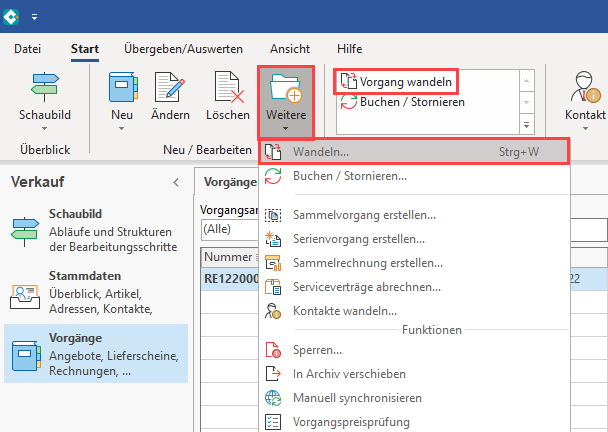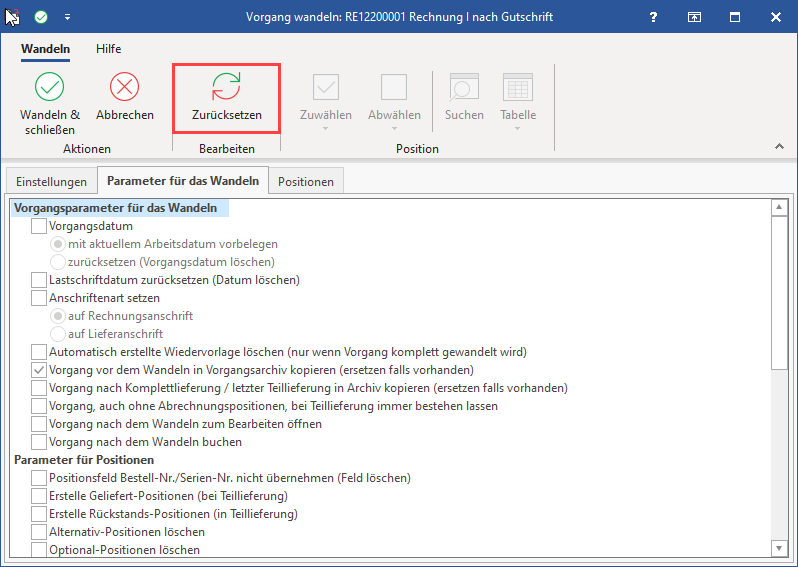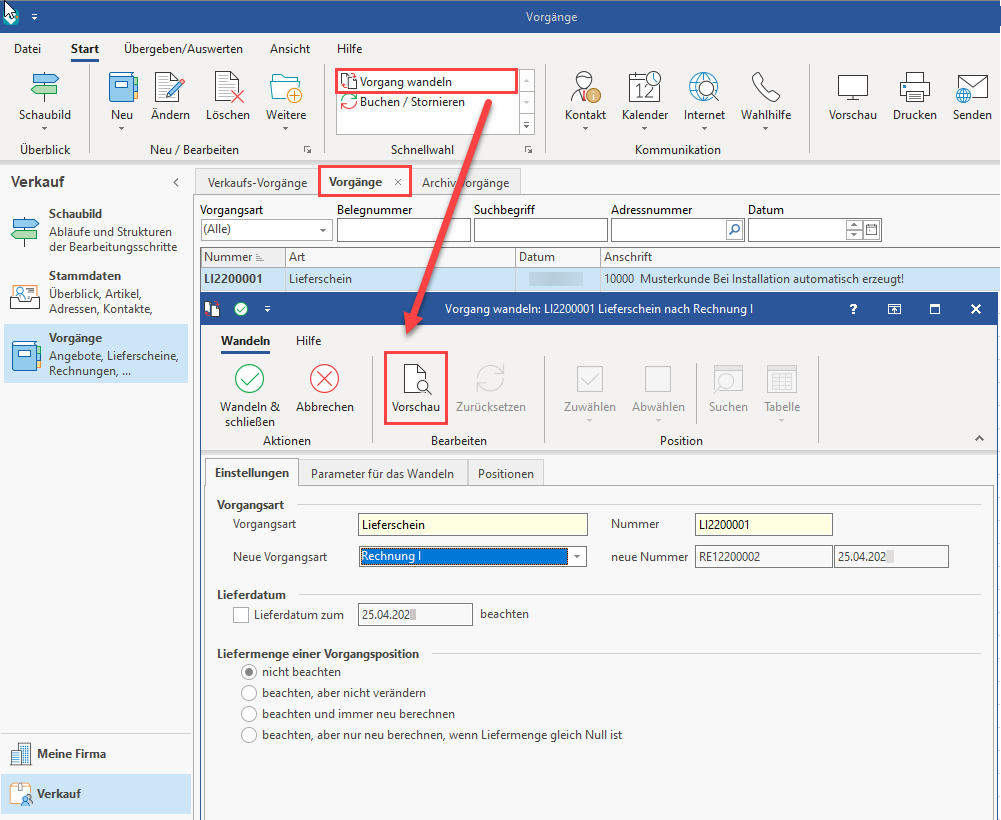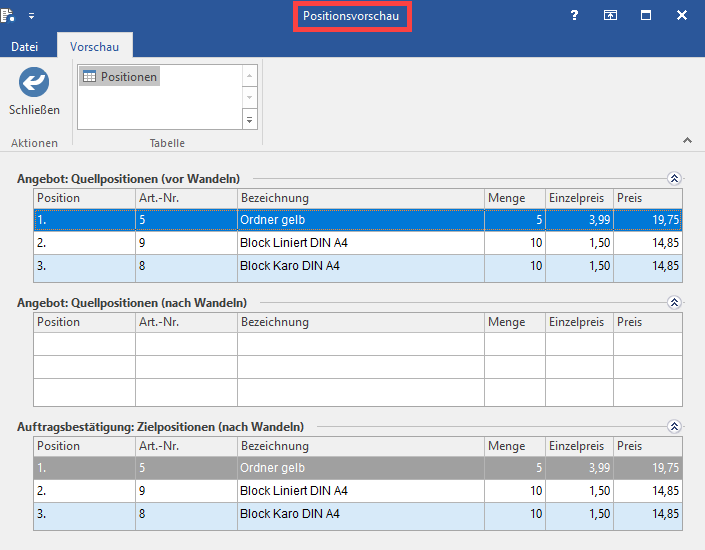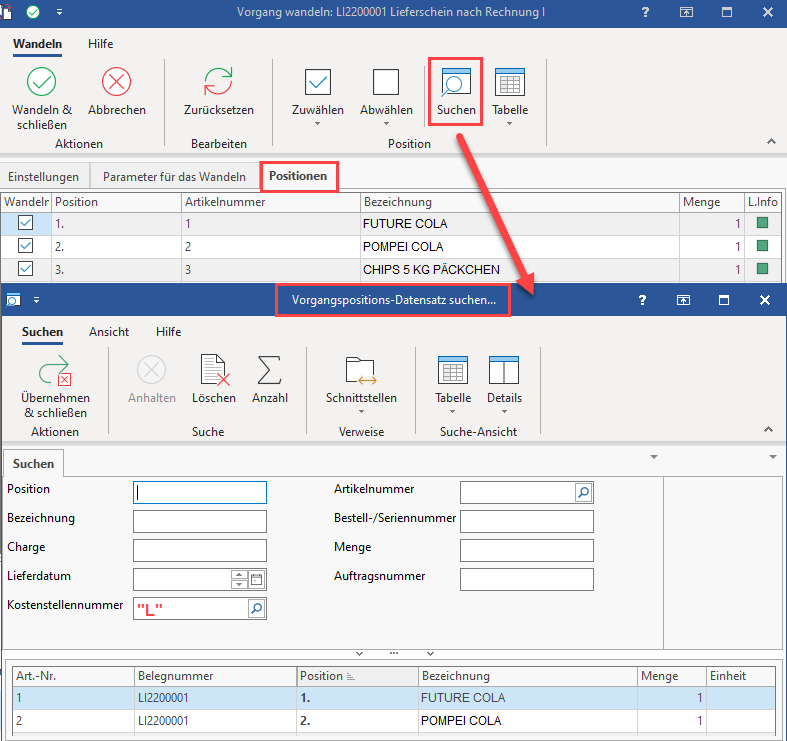...
Die Schaltfläche: VORGANG WANDELN bzw. WANDELN erreichen Sie über die Schaltfläche: WEITERE oder über die Schnellwahl.
Die Schaltfläche VORGANG WANDELN bzw. WANDELN ruft einen Dialog auf, mit dem Sie Einfluss auf die zu wandelnden Positionen eines Vorgangs nehmen können.
Im Register: "Einstellungen" haben Sie Einfluss auf die Optionen zu Lieferdatum und Liefermengen.
Im Register: "Parameter für das Wandeln" können Sie Einfluss auf die voreingestellten Parameter nehmen. Es handelt sich hierbei um die in den Buchungsparametern des Vorganges in den Sie wandeln möchten, hinterlegten Vorgaben.
...
Entschließen Sie sich nach Durchführung diverser Änderungen, den Ursprungszustand wieder herzustellen, können Sie das mit der Schaltfläche: ZURÜCKSETZEN
erreichen. Damit werden wieder alle Positionen für die Übernahme in den neuen Vorgang gekennzeichnet.
| UI Button | ||||
|---|---|---|---|---|
|
Vorschau
Mit der Schaltfläche: VORSCHAU auf dem Register: V
erhalten Sie eine Übersicht über die Quellpositionen eines Vorgangs vor und nach dem Wandeln. In einer dritten Tabelle erhalten Sie die Vorschau über die gewandelte Vorgangsart mit deren Zielpositionen.
Die Positionsvorschau verlassen Sie wieder mit der Schaltfläche: SCHLIEẞEN.
| UI Button | ||||
|---|---|---|---|---|
|
Artikel suchen
Mit der Schaltfläche: SUCHEN kann im Wandeln-Prozess nach Artikeln gesucht werden.
Es kann nach folgenden Kriterien gesucht werden:
- Position
- Bezeichnung
- Charge
- Lieferdatum
- Kostenstellennummer
UI Button color turquoise title L - Artikelnummer
- Bestell-/Seriennummer
- Menge
- Auftragsnummer
...
Bei einem Vorgang, der nach dem Wandeln gebucht oder teilgebucht gekennzeichnet ist, wird die Rückfrage angezeigt, ob der Vorgang im Einsehmodus oder über Stornieren und Ändern geöffnet werden soll.
| UI Button | ||||
|---|---|---|---|---|
|
Über die Berechtigungsstrukturen (Registerkarte: DATEI - INFORMATIONEN - EINSTELLUNGEN - BERECHTIGUNGSSTRUKTUREN) können Sie festlegen, ob beim Wandeln eines Vorgangs die Auswahl "Liefermenge einer Vorgangsposition" angezeigt werden soll.
...